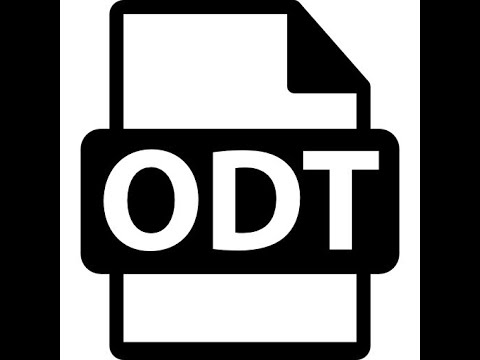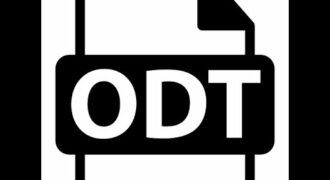La conversione di un file ODT in Word può essere necessaria quando si deve inviare un documento a qualcuno che non ha il software LibreOffice, oppure quando si deve utilizzare una funzione specifica di Word che non è presente in LibreOffice. Esistono diversi modi per effettuare la conversione, ad esempio utilizzando un convertitore online oppure aprendo direttamente il file ODT in Word e salvandolo in formato .docx. È importante fare attenzione alla formattazione del documento, che potrebbe subire delle modifiche durante la conversione.
Come convertire un file ODT?
Se hai bisogno di convertire un file ODT in un formato più comune come Word, puoi farlo facilmente seguendo questi passaggi:
- Apri il file ODT che desideri convertire utilizzando il programma di elaborazione testi come LibreOffice Writer o OpenOffice Writer.
- Salva il file ODT come documento Word utilizzando la funzione “Salva con nome” o “Esporta” presente nel programma di elaborazione testi che stai utilizzando. Seleziona il formato “Microsoft Word” o “DOCX” dal menu a discesa delle opzioni di salvataggio.
- Utilizza un servizio online di conversione se non hai accesso a un programma di elaborazione testi o se non vuoi installarne uno sul tuo computer. Ci sono molti siti web che offrono questo servizio gratuitamente, come ad esempio “Online-Convert” o “Zamzar”. Carica il file ODT sul sito web e seleziona il formato di output, ovvero il formato Word.
- Scarica il file convertito dal sito web o dalla e-mail che riceverai dal servizio di conversione online. Assicurati di controllare il file per assicurarti che sia stato convertito correttamente e che non ci siano errori di formattazione o di impaginazione.
- Apri il file Word e modificalo o utilizzalo come desideri.
Convertire un file ODT in Word è un processo semplice e veloce, che ti permette di lavorare sui documenti in un formato comune e facilmente accessibile. Segui questi passaggi e sarai in grado di convertire i tuoi file ODT in Word in pochi minuti.
Come convertire un documento OpenOffice in Word?
La conversione di un documento OpenOffice in Word può essere necessaria se si vuole inviare il documento a qualcuno che non ha OpenOffice o per motivi di compatibilità. Ecco i passaggi per convertire un file ODT in Word.
Passaggio 1: Aprire il documento OpenOffice
Aprire il documento ODT in OpenOffice. Assicurarsi che il documento sia stato salvato con tutte le modifiche apportate.
Passaggio 2: Esportare il documento ODT in formato Word
Dal menu File, selezionare Esporta e quindi scegliere Formato file Microsoft Word dal menu a discesa. Selezionare il nome e la posizione del file di destinazione e fare clic su Salva.
Passaggio 3: Aprire il documento Word
Aprire il documento Word appena esportato per verificare che la conversione sia stata effettuata correttamente. Controllare che la formattazione sia corretta e che tutti gli elementi del documento siano presenti.
Passaggio 4: Salvare il documento Word
Salvare il documento Word come file .docx o .doc per garantire la massima compatibilità con le versioni più recenti di Word.
Seguendo questi semplici passaggi, è possibile convertire facilmente un documento OpenOffice in Word e assicurarsi che sia compatibile con chiunque lo riceva.
Come posso convertire un file ODT in formato PDF?
Se stai cercando un modo per convertire un file ODT in formato PDF, ci sono diversi strumenti online gratuiti che ti permettono di farlo facilmente. Ecco i passaggi da seguire:
- Passo 1: Apri il tuo browser e cerca “convertitore ODT in PDF” su un motore di ricerca come Google.
- Passo 2: Scegli uno dei siti web che offrono il servizio di conversione online. Alcuni dei più popolari sono SmallPDF, Online-Convert e Convertio.
- Passo 3: Carica il tuo file ODT facendo clic sul pulsante “Scegli file” o trascinandolo nella finestra del browser.
- Passo 4: Seleziona il formato di output come PDF.
- Passo 5: Fai clic sul pulsante “Converti” e attendi che il processo di conversione sia completato. Il tempo necessario dipenderà dalle dimensioni del file.
- Passo 6: Scarica il tuo file PDF convertito facendo clic sul pulsante “Scarica”.
In alternativa, puoi anche utilizzare un programma di conversione offline come Adobe Acrobat o LibreOffice. Questi programmi richiedono un download e un’installazione sul tuo computer, ma offrono una maggiore flessibilità in termini di personalizzazione e modifica del file PDF risultante.
Ricorda: Assicurati di controllare la qualità del tuo file PDF convertito per assicurarti che sia leggibile e di alta qualità. Alcuni strumenti di conversione online possono compromettere la qualità del file durante il processo di conversione.
Quali sono i file ODT?
I file ODT sono documenti di testo creati con il software di elaborazione testi OpenOffice o LibreOffice. Questi file utilizzano un formato di file open source, che è diverso dal formato di file DOCX utilizzato da Microsoft Word.
Perché convertire un file ODT in Word? Ci possono essere diverse ragioni per cui potrebbe essere necessario convertire un file ODT in Word. Ad esempio, potresti dover inviare un documento a qualcuno che non ha OpenOffice o LibreOffice installato sul proprio computer, ma ha solo Microsoft Word.
Come convertire un file ODT in Word? Ci sono diverse opzioni per convertire un file ODT in Word. Una delle opzioni più semplici è utilizzare il software di Microsoft Word stesso. Apri il file ODT in OpenOffice o LibreOffice e poi esportalo in formato DOCX. Successivamente, apri il file DOCX in Microsoft Word e salvalo come file Word.
Un’altra opzione è utilizzare un servizio di conversione online. Ci sono diversi siti che offrono questo servizio gratuitamente o a pagamento. Carica il file ODT sul sito e quindi scarica il file Word convertito.
In conclusione, i file ODT sono documenti creati con OpenOffice o LibreOffice e utilizzano un formato di file open source. Per convertire un file ODT in Word, puoi utilizzare il software di Microsoft Word stesso o un servizio di conversione online.